上一篇
CentOS 网络配置 在CentOS系统安装时如何正确设置网络参数
- 问答
- 2025-08-20 10:01:03
- 6
本文目录导读:
🚀 刚装完CentOS发现上不了网?手把手教你配置网络参数!
刚在虚拟机里装完CentOS 8,正准备大干一场,结果发现连不上网?😱 别慌!这可能是网络配置没做好,今天就带你一步步搞定CentOS的网络设置,保证让你轻松上网!
🌐 场景还原:为什么需要手动配置网络?
很多小伙伴装完CentOS后,发现用ping命令连百度都连不上,或者只能ping通局域网设备,这是因为CentOS默认使用DHCP自动获取IP,但在虚拟机或某些服务器环境中,可能需要手动设置静态IP、网关和DNS。
🛠️ 两种配置方式,任你选!
图形界面(适合新手)
1️⃣ 打开网络设置
点击屏幕右上角的网络图标,选择「编辑连接」或「网络设置」。
2️⃣ 选择网卡并配置
- 找到你的有线连接(以太网」或「ens33」),点击「编辑」。
- 在IPv4设置中,选择「手动」,然后填入:
- IP地址:比如
168.1.100(和路由器同一网段) - 子网掩码:
255.255.0 - 网关:
168.1.1(路由器IP) - DNS服务器:推荐用
8.8.8(Google DNS)或114.114.114
- IP地址:比如
3️⃣ 保存并生效
点击「应用」或「保存」,然后重启网络服务:
sudo systemctl restart network
命令行(适合老司机)
1️⃣ 查看网卡名称
用ip addr命令找到你的网卡名(比如ens33):
ip addr
2️⃣ 修改配置文件
进入网卡配置目录,编辑对应的文件(比如ifcfg-ens33):
cd /etc/sysconfig/network-scripts/ sudo vi ifcfg-ens33
3️⃣ 填入以下参数(注意替换成你的实际值):
TYPE=Ethernet BOOTPROTO=static NAME=ens33 DEVICE=ens33 ONBOOT=yes IPADDR=192.168.1.100 NETMASK=255.255.255.0 GATEWAY=192.168.1.1 DNS1=8.8.8.8
4️⃣ 重启网络服务
sudo systemctl restart network
⚠️ 常见问题排查
1️⃣ 配置后还是无法上网?
- 检查DNS是否生效:
cat /etc/resolv.conf - 测试网关连通性:
ping 192.168.1.1 - 重启网卡:
sudo nmcli con down ens33 && sudo nmcli con up ens33
2️⃣ 虚拟机用户注意
- 如果用VMware,确保NAT模式或桥接模式配置正确。
- 物理机需要开启VMware的「VMnet8 NAT服务」。
🎉 大功告成!
现在试试ping www.baidu.com,如果返回正常结果,说明网络已经通啦!🎈 无论是装数据库、部署应用还是远程SSH,都离不开稳定的网络配置,赶紧收藏这篇文章,下次装机再也不怕网络问题!
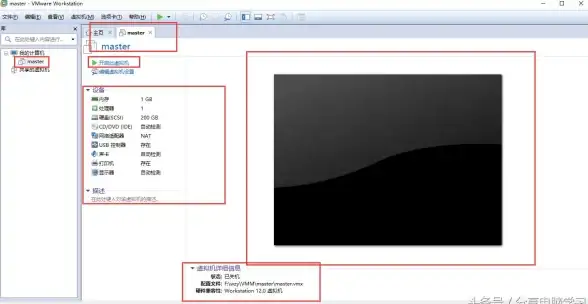
💡 小贴士:CentOS 8之后推荐用nmcli命令管理网络,
sudo nmcli con mod ens33 ipv4.addresses "192.168.1.100/24" sudo nmcli con up ens33
参考来源:CentOS官方文档、腾讯云教程、CSDN技术博客(更新至2025年8月)

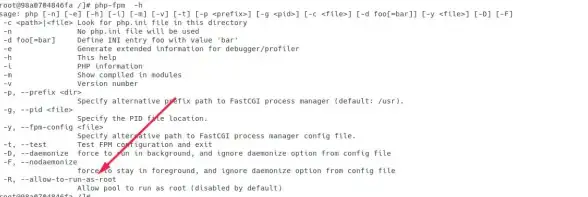
本文由 业务大全 于2025-08-20发表在【云服务器提供商】,文中图片由(业务大全)上传,本平台仅提供信息存储服务;作者观点、意见不代表本站立场,如有侵权,请联系我们删除;若有图片侵权,请您准备原始证明材料和公证书后联系我方删除!
本文链接:https://cloud.7tqx.com/wenda/674119.html
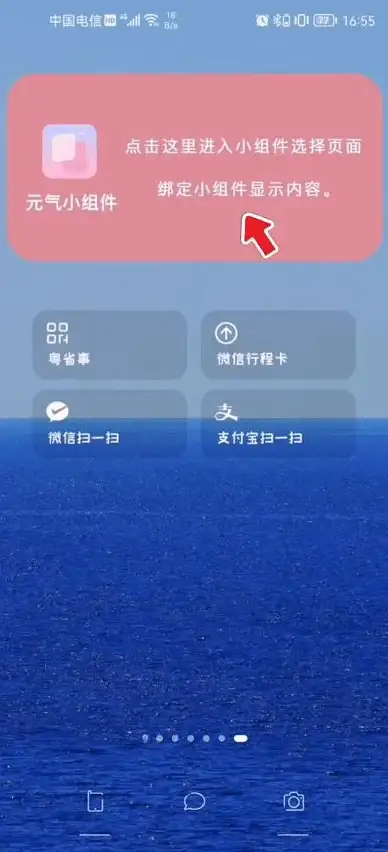

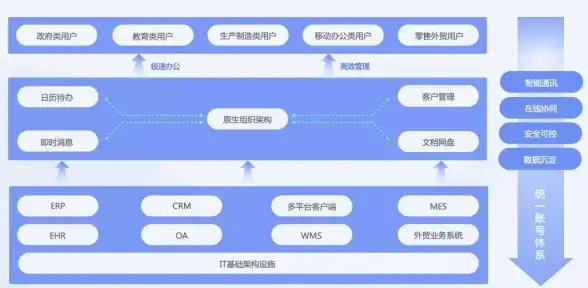
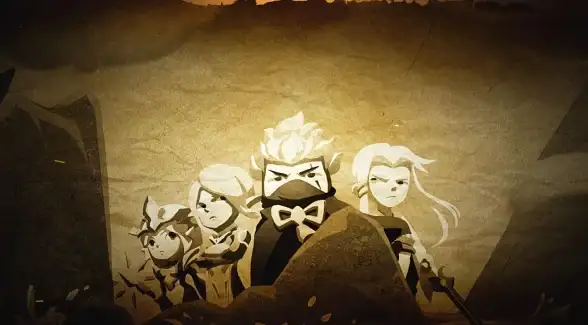
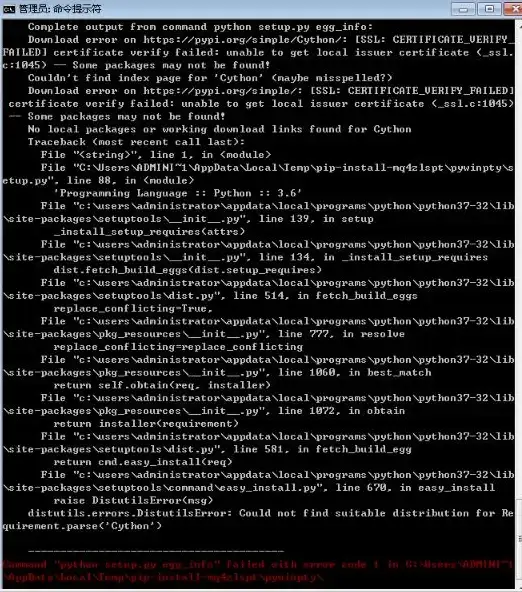




发表评论